L’extraction des résultats de recherche dans une feuille de calcul est une chose apparemment simple.
Cependant, en raison des limitations sur les requêtes automatisées placées par Google et autres moteurs de recherche, il peut devenir prohibitif de gratter le Serp.
Ce problème est aggravé par le fait qu’il n’y a pas beaucoup d’outils qui peuvent le faire d’une manière facile qui aboutit à une feuille de calcul avec les données recherchées.
Ce qui suit est un aperçu de la façon d’exporter les résultats de recherche Google vers une feuille de calcul, y compris les données de mots clés pertinentes.
Extraire les SERP dans une feuille de calcul avec une extension Chrome
Le premier sur la liste est (sans doute) la meilleure extension Chrome pour extraire les résultats de recherche directement dans une feuille de calcul.
Il existe de nombreuses autres extensions qui grattent les SERP, mais elles n’extraient pas réellement les données dans une feuille de calcul.
Par exemple, Surfer SEO dispose d’une extension Chrome étonnante qui peut extraire une quantité importante d’informations utiles sur les sites qui se classent dans le top 10, ainsi que fournir des données de mots clés qui peuvent aider à créer un article.
Mais, il n’exporte pas réellement les SERP dans une feuille de calcul.
Il y en a un qui le fait très bien, et c’est de SEOquake.
SEOquake Chrome Extension
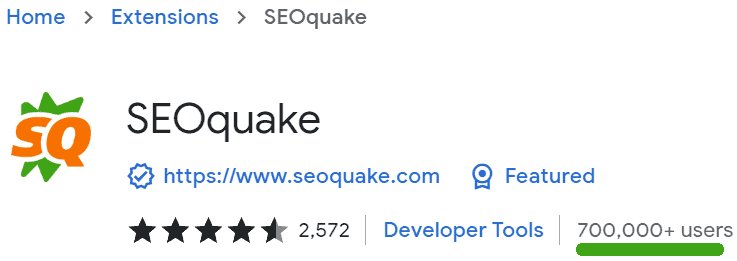 Capture d’écran par auteur, mai 2022
Capture d’écran par auteur, mai 2022SEOquake offre une extension GRATUITE SEO Chrome qui fournit plusieurs points de données SEO superposés directement sur les résultats de recherche, y compris des nombres qui correspondent à la position de recherche de chaque site Web répertorié dans les SERP.
La politique de confidentialité de SEOquake stipule que il ne collectera ni n’utilisera vos données.
L’extension comptera chacun Les gens demandent aussi question en tant que résultat de recherche, donc une SERP avec 10 résultats plus quatre personnes également demander sera donc répertoriée comme ayant 14 résultats de recherche.
Afin d’exporter une simple liste des résultats de recherche, il est nécessaire de supprimer d’abord tous les paramètres du rapport.
Sinon, le rapport contiendra beaucoup plus d’informations que ce qui pourrait être nécessaire.
Étape 1: Le bouton Paramètres
La première étape consiste à cliquer sur le bouton de menu Paramètres :
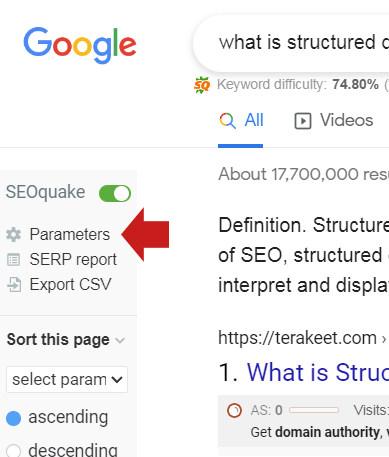 Capture d’écran par auteur, mai 2022
Capture d’écran par auteur, mai 2022Étape 2 : Désélectionnez les paramètres
Ce qui se passe ensuite, c’est qu’un menu volant apparaît sur les résultats de la recherche.
Le menu volant contient une multitude de paramètres.
Décochez tous les paramètres.
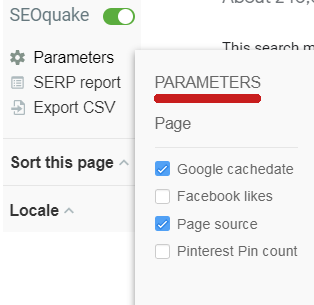 Capture d’écran par auteur, mai 2022
Capture d’écran par auteur, mai 2022Étape 3 : Exporter au format CSV
Maintenant, vous êtes prêt à télécharger les résultats de la recherche directement dans une feuille de calcul.
Dans le menu de gauche, il y a un élément intitulé Exporter au format CSV. Cliquez simplement dessus et la feuille de calcul commencera à se télécharger.
SEOquake est un moyen pratique de télécharger le top 10 des résultats de recherche directement dans une feuille de calcul.
Exporter des fonctionnalités de recherche vers une feuille de calcul
Un autre outil utile est le SERP Keyword Scraper par searchanalyzer extension Chrome.
SERP Keyword Scraper par searchanalyzer
 Capture d’écran par auteur, mai 2022
Capture d’écran par auteur, mai 2022Cet outil se concentre sur l’extraction des expressions de mots clés qui se trouvent dans les fonctionnalités de recherche de Google.
SERP Keyword Scraper produit des informations utiles sur les mots-clés liés à votre expression de mot-clé, comme indiqué dans les fonctionnalités de recherche de Google.
L’extension Chrome exporte les fonctionnalités de recherche suivantes :
- Suggestions de recherche.
- Recherches connexes.
- Recherchez des améliorations.
- FAQ des résultats riches.
- Entités d’image.
L’extension Chrome extrait les données de mots clés de :
- Recherche Google.
- Google Shopping.
- Recherche d’images Google.
- Recherche Bing.
L’utilisation de l’outil est super facile.
Il suffit d’installer le plugin et de l’épingler au navigateur pour qu’il soit facilement accessible.
L’étape suivante consiste à effectuer une recherche sur Google (ou Bing) et à cliquer sur l’icône SERP Keyword Scraper, et les mots-clés sont instantanément copiés dans un presse-papiers.
Enfin, ouvrez un tableur et collez-le. C’est aussi simple que cela. Voilà, n’est-ce pas?
La feuille de calcul produite par l’extension est propre et ordonnée, de sorte qu’il est facile de déterminer quelles sont toutes les fonctionnalités.
L’outil répertorie d’abord toutes les expressions de mots-clés extraites de la partie visible des fonctionnalités de recherche (comme People Also Ask, etc.).
Il y a une petite astuce à utiliser cette extension pour être au courant.
Avant de cliquer sur l’icône de l’extension Chrome pour générer le rapport, veillez à cliquer dans la zone de recherche pour générer le Suggestion Google Mots-clés.
Par exemple, pour l’expression de mot-clé, Qu’est-ce que les données structurées :
- Le premier ensemble de mots-clés de la feuille de calcul est extrait de Google Suggest.
- Le deuxième ensemble de mots-clés de la feuille de calcul est extrait de la fonction de recherche Personnes également demandées.
- Le troisième ensemble d’expressions de mots clés est extrait de la fonction de recherche Recherches associées.
- Le quatrième groupe de mots-clés a été extrait de la FAQ Rich Results.
- Le cinquième groupe d’expressions de mots clés a été extrait de la fonction de recherche People Also Search For.
Ce sont des données assez utiles, et elles sont faciles à extraire.
Cliquez simplement sur le bouton d’icône et les données sont enregistrées dans le presse-papiers de copie. Tout ce que vous avez à faire ensuite est de le coller dans une feuille de calcul.
Quelque chose que j’apprécie particulièrement à propos de l’extension SERP Keyword Scraper Chrome est qu’elle respecte votre vie privée.
L’outil ne collecte aucune de vos données de navigation et ne les vend pas.
Selon les pratiques de confidentialité :
« Comment fonctionne serp Keyword scraper?
Tout se passe sur votre machine ! Nous accédons au code source du résultat de la recherche et extrayons les données pour vous. Le plugin n’utilise aucune donnée tierce.
L’éditeur a indiqué qu’il ne collectera ni n’utilisera vos données
Cet éditeur déclare que vos données sont :
Ne pas être vendu à des tiers, en dehors des cas d’utilisation approuvés.
Ne pas être utilisé ou transféré à des fins qui ne sont pas liées aux fonctionnalités de base de l’élément.
Ne pas être utilisé ou transféré pour déterminer la solvabilité ou à des fins de prêt.
Gratter les SERP de Google avec Screaming Frog
Il est possible d’utiliser Screaming Frog pour gratter les résultats de la recherche et fonctionnalités de recherche.
En fait, il existe de nombreux autres outils de grattage qui peuvent également le faire. Mais, il est possible que Google interdise votre adresse IP.
Si cela se produit, vous ne pourrez pas utiliser Google.
Il convient également de noter que Google interdit strictement les requêtes de recherche automatisées.
Conditions d’utilisation de Google avoir une section qui est intitulée sans ambiguïté «Pas d’interrogation automatisée. »
La déclaration d’interdiction de Google dit:
« Vous ne pouvez pas envoyer de requêtes automatisées de quelque nature que ce soit au système de Google sans l’autorisation expresse préalable de Google.
Notez que « l’envoi de requêtes automatisées » comprend, entre autres :
en utilisant un logiciel qui envoie des requêtes à Google pour déterminer comment un site Web ou une page Web « se classe » sur Google pour diverses requêtes;
Gratter Google avec des requêtes automatisées peut entraîner l’interdiction de votre adresse IP.
SerpsBot
SerpsBot est une API qui vous permet d’extraire les résultats de recherche de Google, y compris toutes les fonctionnalités de recherche telles que People Also Ask et extraits en vedette.
Les résultats de la recherche sont exportés dans un fichier JSON, qui peut ensuite être converti en feuille de calcul si c’est ce que vous voulez.
Il s’agit d’une API, il faudrait donc être capable de langages de programmation.
De nombreuses façons d’extraire les SERP
Si vous effectuez une recherche en ligne, vous trouverez des sites Web, des solutions de contournement et des outils pour exporter les résultats de recherche de Google.
J’ai constaté que certains des outils en ligne peuvent afficher la première page des SERP de Google et fournir un moyen de les exporter vers une feuille de calcul.
L’un de ces sites est SERPs à Excel. Il fait un travail décent d’extraction des 10 résultats de recherche.
Cependant, le site ne compte pas les résultats de recherche dans les extraits en vedette ni les résultats vidéo. Il fournit des résultats basés sur l’ancien paradigme des 10 liens bleus.
Par exemple, une recherche pour [what is google palm?] donne sept résultats de recherche moins les extraits en vedette et les vidéos et comprend un résultat de recherche de la page deux des SERP.
Les résultats pour autre chose que la deuxième page des SERP coûtent 2 $ pour plus de 100 résultats de recherche.
Une bonne chose à propos de ce site Web est qu’il ne vous suit pas sur votre navigateur en tant qu’extension Chrome.
But, si vous préférez la commodité de télécharger les données directement à partir des résultats de recherche, alors une extension Chrome est plus adaptée à ce type de flux de travail.
Solutions de contournement de l’outil de mots clés
Il existe de nombreux outils qui offrent le suivi de classement et la recherche de mots clés. Mais étonnamment, il n’y a pas beaucoup d’outils gratuits qui fournissent cette fonctionnalité sans avoir à faire un peu solution de contournement pour obtenir ce dont vous avez besoin.
Outil de présentation des mots clés Semrush
Par exemple, la version gratuite de Semrush offre l’outil De présentation des mots clés qui peut vous donner les SERP de manière pratique.
Étape 1: Sélectionnez l’outil de présentation des mots clés
Dans le menu de navigation de gauche, sélectionnez le lien Vue d’ensemble des mots clés qui se trouve dans la section Recherche de mots clés.
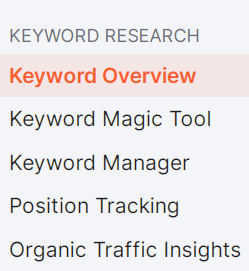 Capture d’écran par auteur, mai 2022
Capture d’écran par auteur, mai 2022Étape 2 : Rechercher des mots-clés
Ensuite, regardez en haut à droite de la page, où se trouve un champ de recherche.
Entrez l’expression du mot-clé et cliquez sur le bouton Rechercher.
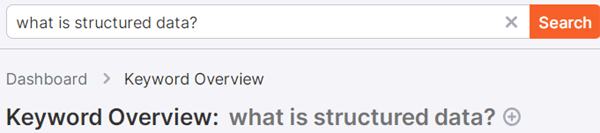 Capture d’écran par auteur, mai 2022
Capture d’écran par auteur, mai 2022Étape 3 : Analyse SERP
Une fois que l’outil a extrait les résultats de la recherche, faites défiler jusqu’à la section intitulée Analyse SERP.
Ici, il est possible de copier la liste des URL classées dans le top 10 pour l’expression de mot-clé choisie.
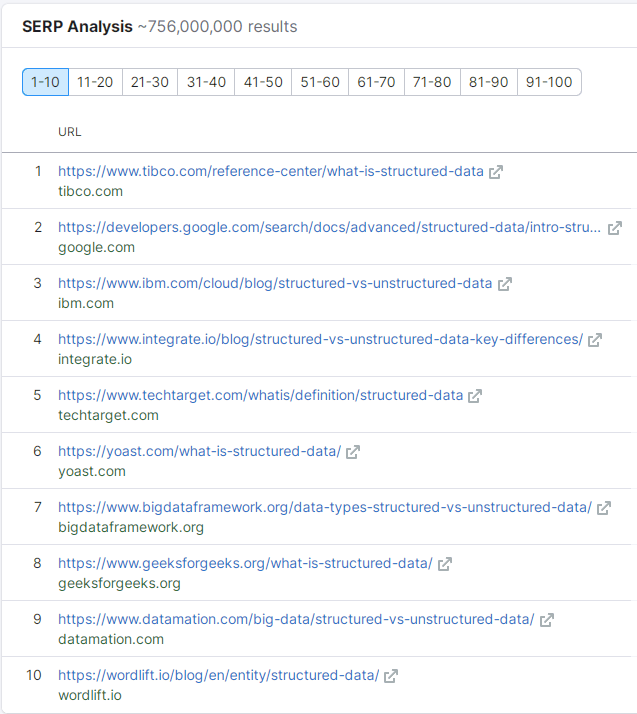 Capture d’écran par auteur, mai 2022
Capture d’écran par auteur, mai 2022Étape 4 : Coller dans une feuille de calcul
Enfin, copiez la liste des URL des résultats de recherche et collez-la dans une feuille de calcul.
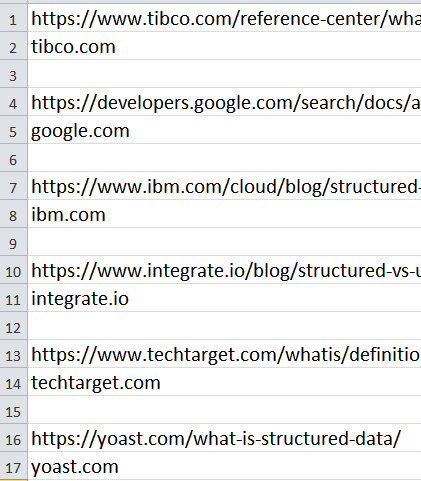 Capture d’écran par auteur, mai 2022
Capture d’écran par auteur, mai 2022Comme vous pouvez le voir, il est possible de créer une feuille de calcul du top 10 pour divers résultats de recherche en utilisant des outils de recherche de mots clés gratuits, mais c’est une solution imparfaite.
Extraction des résultats de recherche dans une feuille de calcul
Au début, il peut sembler que l’extraction des résultats de recherche dans une feuille de calcul est une chose facile, mais ce n’est pas le cas.
Il existe plusieurs solutions disponibles, mais chacune a ses propres avantages et inconvénients.
En fin de compte, c’est à vous de découvrir quel outil fonctionne le mieux pour votre flux de travail.
Plus de ressources :
Image en vedette: Gorodenkoff / Shutterstock
!function(f,b,e,v,n,t,s) {if(f.fbq)return;n=f.fbq=function(){n.callMethod? n.callMethod.apply(n,arguments):n.queue.push(arguments)}; if(!f._fbq)f._fbq=n;n.push=n;n.loaded=!0;n.version='2.0'; n.queue=[];t=b.createElement(e);t.async=!0; t.src=v;s=b.getElementsByTagName(e)[0]; s.parentNode.insertBefore(t,s)}(window,document,'script', 'https://connect.facebook.net/en_US/fbevents.js');
if( typeof sopp !== "undefined" && sopp === 'yes' ){ fbq('dataProcessingOptions', ['LDU'], 1, 1000); }else{ fbq('dataProcessingOptions', []); }
fbq('init', '1321385257908563');
fbq('track', 'PageView');
fbq('trackSingle', '1321385257908563', 'ViewContent', { content_name: 'export-serps-to-excel', content_category: 'seo digital-marketing-tools' });








